Fel 0x80070003 uppstår vid installation av uppdateringen på Windows 10
Oavsett version av uppdateringen eller ändamålet för vilken denna uppdatering är installerad på datorn kan användare stöta på problem som åtföljs av felkod 0x80070003. Den här koden indikerar att ett visst fel inträffade under Windows Update eller Windows Update, eller att de nedladdade filerna inte identifierades korrekt för att slutföra installationsprocessen korrekt. I den här artikeln kommer vi att försöka berätta så detaljerat som möjligt om hur du åtgärdar felet 0x80070003.
Vad betyder fel 0x80070003?
När du installerar programvara eller uppdateringar från Windows Update kan användare stöta på felkod 0x80070003. Det kan visas på skärmen när du installerar en vanlig aktuell uppdatering eller till och med när du uppgraderar en dator till Windows 10. Fel 0x80070003 är associerat med en mängd olika faktorer - från bristen på en stabil Internet-anslutning som behövs för att ladda ner filer från en Microsoft-server, till konflikter om en ny OS-version med befintliga filer när du installerar en systemuppdatering till Windows 10.
Hur du åtgärdar fel 0x80070003 vid installation av systemuppdateringar
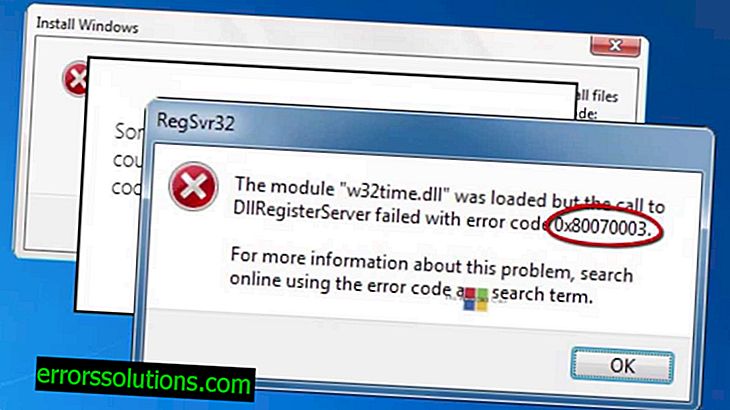
För att fixa fel 0x80070003 och säkert installera inte bara den nuvarande, utan också alla efterföljande uppdateringar, måste du bekanta dig med flera metoder som beskrivs nedan och tillämpa en eller flera av dem. Den här handboken kommer också att vara relevant för dem som uppgraderar sin PC till Windows 10.
Om du fick ett meddelande från systemet med en feltext som innehåller koden 0x80070003, måste du först göra följande:
- Inaktivera Windows-tjänsten som ansvarar för att automatiskt ladda ner och installera uppdateringar:
- Tryck på Win + R på tangentbordet för att öppna fönstret Kör system.
- Skriv services.msc i det och tryck på Enter.
- I den stora listan som öppnas och Windows-tjänsterna och enskilda program som planeras lanseras, hittar du en som heter Automatiska uppdateringar.
- Högerklicka på den valda tjänsten och aktivera stoppalternativet.
- Leta upp och ändra namnet på systemmappen SoftwareDistribution, som innehåller de nedladdade uppdateringsfilerna och som lagrar loggen för alla Windows Update-åtgärder. Detta kommer också att bli av med fel 0x80070003:
- Tryck på Win + R-tangenterna samtidigt på tangentbordet igen för att öppna Run-fönstret igen.
- Skriv cmd i systemfönstret som öppnas och tryck på Enter.
- När Windows Command Prompt öppnas framför dig, måste du kopiera och klistra in följande kommando cd% windir% i det och trycka på Enter igen.
- Ange omedelbart ett annat kommando: ren SoftwareDistribution SDTemp och tryck på Enter.
Den här proceduren tar bort katalogen SoftwareDistribution och med alla loggarna. Du kan bara visa information om nya uppdateringar.
- När du har inaktiverat uppdateringstjänsten och tagit bort mappen SoftwareDistribution måste du igen gå till det första stycket i denna instruktion och upprepa vart och ett av dess stycken. Den enda skillnaden är att den här gången den automatiska uppdateringen inte får stängas av utan snarare vara på. Detta bör åtgärda felet.
Efter den här proceduren kan du försöka installera den aktuella uppdateringen igen eller uppgradera till Windows 10.



